
In questo tutorial, ti mostreremo come installare GParted su Ubuntu 20.04 LTS. Per chi non lo sapesse, Gparted (noto anche come editor di partizioni GNOME) è un partizionamento gratuito strumento. Il pacchetto viene utilizzato per gestire le partizioni del disco e può essere utilizzato anche per creare tabelle delle partizioni. Ti consigliamo di prestare la dovuta cautela prima di eseguire qualsiasi attività tramite GParted. Qualsiasi errore involontario può causare la perdita di dati.
Questo articolo presuppone che tu abbia almeno una conoscenza di base di Linux, sappia come usare la shell e, soprattutto, che ospiti il tuo sito sul tuo VPS. L'installazione è abbastanza semplice e presuppone che tu sono in esecuzione nell'account root, in caso contrario potrebbe essere necessario aggiungere 'sudo ' ai comandi per ottenere i privilegi di root. Ti mostrerò l'installazione passo passo di GParted (editor di partizioni GNOME) su Ubuntu 20.04 (Focal Fossa). Puoi seguire le stesse istruzioni per Ubuntu 18.04, 16.04 e qualsiasi altra distribuzione basata su Debian come Linux Mint.
Prerequisiti
- Un server che esegue uno dei seguenti sistemi operativi:Ubuntu 20.04, 18.04 e qualsiasi altra distribuzione basata su Debian come Linux Mint.
- Si consiglia di utilizzare una nuova installazione del sistema operativo per prevenire potenziali problemi.
- Accesso SSH al server (o semplicemente apri Terminal se sei su un desktop).
- Un
non-root sudo usero accedere all'root user. Ti consigliamo di agire comenon-root sudo user, tuttavia, puoi danneggiare il tuo sistema se non stai attento quando agisci come root.
Installa GParted su Ubuntu 20.04 LTS Focal Fossa
Passaggio 1. Innanzitutto, assicurati che tutti i pacchetti di sistema siano aggiornati eseguendo il seguente apt comandi nel terminale.
sudo apt update sudo apt upgrade
Passaggio 2. Installazione di GParted su Ubuntu 20.04.
Ora eseguiamo il seguente comando per installare GParted sul tuo sistema:
sudo apt install gparted
Passaggio 3. Accesso a GParted su Ubuntu.
Una volta installato correttamente, puoi avviare GParted dal menu dell'applicazione di Ubuntu come puoi vedere nello screenshot qui sotto:
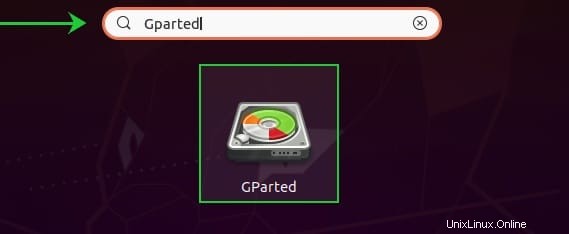
Congratulazioni! Hai installato con successo GParted. Grazie per aver utilizzato questo tutorial per installare l'editor di partizioni gratuito GParted su Ubuntu 20.04 LTS Focal Fossa system. Per ulteriore aiuto o informazioni utili, ti consigliamo di controllare il sito ufficiale di GParted.